Actualizar el estado de Facebook desde un Dumbphone usando textos de Facebook
Con los años, Facebook ha cambiado constantemente la forma en que puede actualizar su perfil desde su teléfono. En los días anteriores, podía conectar su teléfono móvil a su cuenta y cargar imágenes enviando un correo electrónico a [email protected].
En algún momento, esto cambió y crearon una dirección de correo electrónico posterior, que era única para cada cuenta. Con este correo electrónico, puede actualizar su estado, publicar imágenes desde su teléfono, etc. Sin embargo, a medida que más y más usuarios se movieron a la aplicación de Facebook en Android, iOS, Windows Phone, etc., la necesidad de tener este modo alternativo de publicación lenta menguó
Ahora Facebook tiene algo llamado Facebook Texts, que le permite actualizar su estado y hacer un par de cosas más a través de mensajes de texto. Han eliminado completamente la dirección de correo electrónico posterior, lo que significa que ya no puedes enviar fotos desde tu teléfono móvil por correo electrónico o mensaje de texto.
En mi opinión, esto no fue un movimiento necesario. En los EE. UU., La mayoría de las personas podría estar usando teléfonos inteligentes con planes de datos, pero hay millones de personas en otros países que todavía usan teléfonos dumbphones. A partir de ahora, además de actualizar su estado a través de SMS, puede agregar un amigo, introducir a alguien, como una página, recibir un mensaje de texto cuando un amigo publique algo y obtener una contraseña de un solo uso. Aquí está la lista completa a continuación.

Cómo configurar textos de Facebook
Para configurar los textos de Facebook, inicie sesión en su cuenta de Facebook, haga clic en la pequeña flecha hacia abajo en la parte superior derecha y luego haga clic en Configuración .
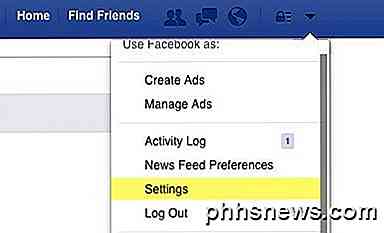
En el lado izquierdo, haz clic en Móvil y deberías ver tu número de teléfono actual en la lista si has agregado uno.
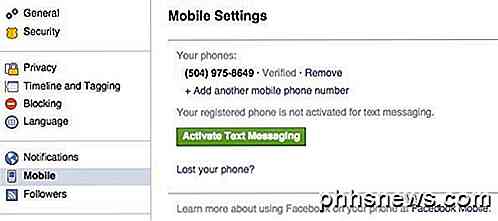
Si no tiene habilitada la mensajería de texto, debería ver un botón grande Activar mensajería de texto debajo de su número. Haga clic en eso y aparecerá una ventana emergente donde primero tendrá que seleccionar su país y su operador de telefonía móvil.
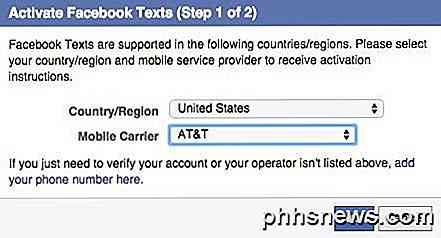
Tenga en cuenta que los textos de Facebook solo funcionarán en ciertos países y regiones en los operadores admitidos. Sin embargo, son compatibles con la mayoría de los lugares del mundo, por lo que a menos que viva en el medio de la nada, debería poder usar los Textos de Facebook. Haga clic en Siguiente y se le pedirá que envíe la letra F a un número específico. Luego, ingresará el código de confirmación enviado a su teléfono a través de un mensaje de texto.
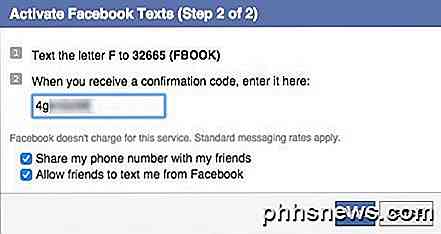
También tendrás la opción de compartir tu número de teléfono con amigos y permitir que tus amigos te envíen mensajes de texto desde Facebook. En este punto, deberías ser bueno para ir.
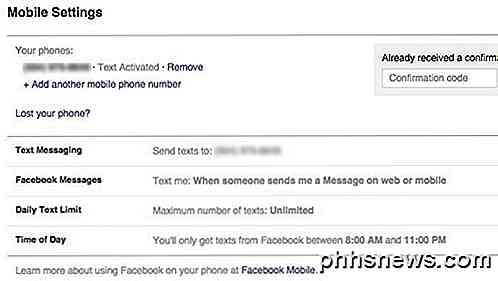
Ahora verá Text Activated al lado de su número y verá un par de nuevas opciones en la parte inferior, como Facebook Messages, Daily Text Limit y Time of Day .
De forma predeterminada, recibirá un mensaje de texto cada vez que alguien le envíe un mensaje en Facebook. Solo recibirá mensajes de texto de 8 a.m. a 11 p.m., pero puede editar cualquiera de los ajustes que desee.
Para publicar una actualización de estado a través de un mensaje de texto, simplemente escriba su mensaje normalmente y envíelo al mismo número proporcionado por Facebook cuando active los Textos de Facebook anteriores.
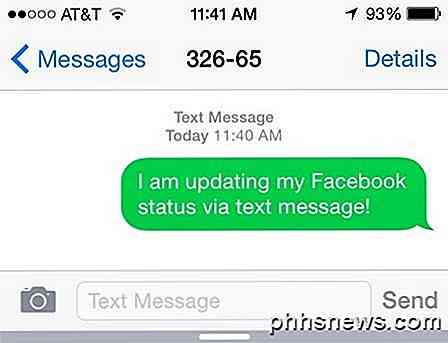
No recibirá ningún tipo de mensaje de confirmación, por lo que simplemente tendrá que verificar su perfil de Facebook para ver si su estado se actualizó.
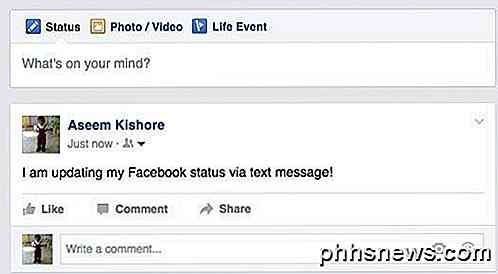
Bien, funcionó! Puede leer algunas otras publicaciones en línea sobre la posibilidad de publicar imágenes mediante texto habilitando la línea de asunto, colocando las palabras como el sujeto y agregando la imagen en el cuerpo, pero esto ya no funciona. Lo intenté yo mismo sin suerte.
La única razón por la que me gustan los Textos de Facebook en vez de usar la aplicación en mi iPhone es tener la capacidad de agregar un amigo rápidamente por número. Por lo general, cuando conozco a alguien nuevo, lo primero que obtengo es su número de teléfono. Todo lo que tienes que hacer es enviar un texto con la palabra AGREGAR delante de su número para agregarlos como amigo.
ADD 123-456-7890
Eso es súper fácil y en realidad mucho más rápido que ir a la aplicación y buscar a la persona. Dado que hay tantas personas en Facebook, la búsqueda normalmente arrojará cientos de resultados, lo que es molesto. Cuando tienes un número de teléfono, sabes que estás agregando a la persona adecuada pase lo que pase.
Además, si eres un acosador de Facebook, los Textos de Facebook te permitirán acechar a alguien en tiempo real. Puede suscribirse por mensaje de texto enviando SUB seguido del número de teléfono, correo electrónico o nombre de la persona. Cada vez que esa persona actualice su estado, recibirá una notificación de texto instantánea.
A pesar de que Facebook ha eliminado la posibilidad de publicar fotos por mensaje de texto y correo electrónico, pueden volver a agregarlo en un momento posterior si hay suficientes personas que se quejan. Si lo hacen, me aseguraré de actualizar esta publicación y te diré cómo hacerlo. Si tiene alguna otra pregunta, no dude en publicar un comentario. ¡Disfrutar!

Cómo cerrar todas las pestañas al mismo tiempo en Safari en iOS 10
En iOS 10, Safari admite un número ilimitado de pestañas. Sin embargo, si se encuentra con demasiadas pestañas abiertas y desea comenzar de nuevo, hay un atajo para cerrar todas las pestañas a la vez. Antes de iOS 10, tenía que cerrar cada pestaña por separado. Si tienes toneladas de pestañas abiertas, eso puede consumir mucho tiempo.

¿Puedo conectar un dispositivo USB directamente a mi placa base?
Todos estamos familiarizados con enchufar un cable USB o un dispositivo de seguridad en los puertos externos de nuestras computadoras, pero ¿es posible enchufarlo? un dispositivo USB directamente en la placa base para que el dispositivo esté oculto y contenido de forma segura dentro de la caja de la computadora?



